En guide til å løse «ERR_CONNECTION_CLOSED»-feilen i Google Chrome
Det er vanskelig å ignorere det faktum at de aller fleste benytter seg av Google Chrome som nettleser, og det er forståelig hvorfor mange er fornøyde med den.
Denne nettleseren er utstyrt med en rekke praktiske funksjoner, har et stort utvalg av utvidelser, et brukervennlig grensesnitt, og mye mer. Som et produkt fra Google er det naturlig å anta at den holder høy standard, med tanke på hvor anerkjent og pålitelig Google er globalt.
Likevel, som man sier, er ingenting helt perfekt. Chrome er intet unntak, og den kommer med sine utfordringer, inkludert den frustrerende «ERR_CONNECTION_CLOSED»-feilmeldingen.
Heldigvis finnes det løsninger på dette problemet, og du kan vanligvis fikse det på bare noen få minutter.
Hva betyr «ERR_CONNECTION_CLOSED»-feilen?
Mange av oss har nok opplevd denne feilmeldingen når vi surfer på nettet med Chrome. Den ser typisk slik ut:
I korte trekk, når du skriver inn en nettadresse eller klikker på en link, forsøker nettleseren å etablere en forbindelse med den aktuelle serveren. Når forbindelsen er opprettet, vil nettleseren be om de nødvendige filene for å vise nettsiden, som kan inkludere bilder, kode og andre elementer.
Feilmeldingen «ERR_CONNECTION_CLOSED» indikerer at nettleseren forsøkte å koble seg til serveren, men mislyktes. Dette kan skyldes ulike faktorer, som vi skal se nærmere på nedenfor.
Vanlige årsaker til «ERR_CONNECTION_CLOSED»-feilen i Chrome
Som nevnt, kan det være flere grunner til denne feilmeldingen. Her er noen av de vanligste:
- Problemer med internettforbindelsen.
- Nettleserens buffer er full eller korrupt.
- Serveren har begrensninger.
- Nettstedet er blokkert av din internettleverandør.
- Skrivefeil i nettadressen.
Les også: Ofte forekommende Chrome-feil og hvordan du kan rette dem i Windows
Det finnes mange metoder for å løse dette problemet, og heldigvis er de fleste enkle å gjennomføre. La oss se på dem trinn for trinn.
Sjekk internettilkoblingen
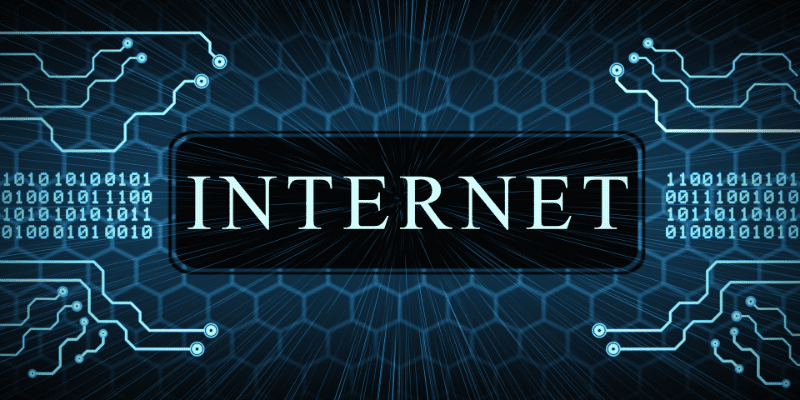
Først og fremst er det viktig å bekrefte at internettilkoblingen din fungerer som den skal. Ofte dukker denne feilmeldingen opp når Chrome ikke finner en aktiv internettforbindelse fra datamaskinen din.
Hvis du bruker mobildata, prøv å slå den av og på igjen. Hvis du er koblet til Wi-Fi, kontroller at du er tilkoblet det riktige nettverket og at du ikke er for langt unna ruteren. Prøv også å slå Wi-Fi-en av og på igjen.
En enkel måte å teste om internettilkoblingen fungerer, er å spille av en video på YouTube og se om den laster som den skal.
Koble fra VPN eller proxy
Siden «ERR_CONNECTION_CLOSED»-feilen ofte oppstår på grunn av nettverksproblemer, kan den skyldes at du bruker en VPN eller en proxy. Prøv å koble fra VPN-en og deaktivere eventuelle proxy-innstillinger for å se om feilen forsvinner.
Det finnes mange VPN-tjenester, men det er viktig å velge en pålitelig leverandør som ikke forårsaker slike problemer på lang sikt.
Les også: Gratis og premium VPN-tjenester for sikker tilkobling og personvern
Sjekk innstillinger for antivirusprogramvare

Antivirus- eller brannmurprogramvare er kjent for å utføre handlinger på dine vegne uten at du er klar over det. Selv om den gjør dette for å beskytte deg, kan den noen ganger flagge eller blokkere ting som ikke burde påvirkes.
I dette tilfellet kan programvaren forhindre at du får tilgang til nettsiden du prøver å besøke. For å sjekke om det er dette som skjer, kan du midlertidig deaktivere programmet og se om problemet vedvarer.
Fjern nettlesingsdata
Å tømme hurtigbufferen og andre nettlesingsdata i Chrome kan være en potensiell løsning. Ofte kan en oppsamlet eller korrupt buffer negativt påvirke nettleseropplevelsen din.
Du kan slette nettleserdata i Chrome ved å skrive følgende i adressefeltet:
chrome://settings/privacy
Klikk deretter på «Fjern nettlesingsdata».

Et popup-vindu vil da dukke opp, hvor du kan velge tidsperioden for dataene du ønsker å slette, og om du kun vil fjerne hurtigbufrede bilder og filer.
Ideelt sett bør du velge dette alternativet fremfor å slette hele nettleserhistorikken.
Oppdater Google Chrome
Når en app eller programvare blir utdatert, kan den slutte å støtte viktige funksjoner. Dette kan gjøre det vanskelig å utføre oppgaver som normalt sett er enkle.
For å unngå dette, bør du sørge for at nettleseren din alltid er oppdatert til den nyeste versjonen. Dette gir deg også forbedret sikkerhet og personvern.
Les også: Slik holder du deg trygg på nettet med disse sikkerhetsutvidelsene for Chrome
Avinstaller og installer Google Chrome på nytt
Det anbefales å prøve dette som en siste utvei, dersom ingen av de andre løsningene fungerer. Noen ganger kan det gjøre underverker å avinstallere og installere et program på nytt, siden det gir deg en frisk start.
En ny installasjon betyr at du ikke tar med deg tidligere «søppelfiler» til den nye nettleseren. Selv om det kanskje ikke er den mest effektive løsningen, kan det være verdt et forsøk hvis alt annet har feilet.
Start datamaskinen på nytt

Den gamle metoden med å starte datamaskinen på nytt kan ofte være løsningen, litt som å slå fjernkontrollen av og på for at den skal virke igjen. Selv om det kan virke rart, virker det overraskende ofte.
Når du starter datamaskinen på nytt, får systemet en ny start, og det kan bidra til å fjerne eventuelle feil som har oppstått som følge av langvarig bruk.
Igjen, det er ikke den mest avanserte løsningen, men det skader ikke å prøve.
Bruk en VPN

Jeg vet at jeg motsier meg selv her, men hvis bruk av VPN ikke var et problem i utgangspunktet, kan du prøve å aktivere den for å se om det løser problemet.
Det er mulig at internettleverandøren din blokkerer det aktuelle nettstedet i din region. Ved å bruke en VPN får du tilgang til nettstedet fra en annen plassering med en annen IP-adresse, noe som kan gjøre susen.
Deaktiver Google Chrome-utvidelser
Jeg vet ikke hvordan det er med deg, men nylig oppdaget jeg at jeg hadde mange utvidelser i Chrome som jeg egentlig ikke trengte.
Å deaktivere unødvendige utvidelser kan ikke bare frigjøre ressurser, men også bidra til å fikse feilmeldingen, ettersom utvidelser noen ganger kan kollidere med serveren du prøver å koble deg til.
Du kan prøve å midlertidig deaktivere alle utvidelsene dine for å se om det løser problemet.
Avsluttende ord
«ERR_CONNECTION_CLOSED»-feilen kan være irriterende, spesielt hvis den ikke forsvinner av seg selv. Ved å bruke metodene ovenfor, er det stor sannsynlighet for at du kan løse problemet uten å måtte lete lenger.
Deretter kan du lære hvordan du kan redusere minnebruken i Google Chrome med disse nyttige utvidelsene.